Pişman olacağın tek yedeklemenin yapmadığın yedekleme olduğunu söylerler. iPhone yedeklemeleri, uygulamalarınızı ve verilerinizi yeni bir telefona kolayca taşımak, kaybettiğiniz şeyleri kurtarmak veya başarısız olan şeyleri düzeltmek için kullanılabilir.
İPhone'unuzu yedeklemenin en uygun maliyetli yollarından biri, yedeklemeleri Mac'inize kaydetmektir. iPhone'unuzu Mac'inize bir kabloyla bağladığınızda yedeklemeler otomatik olarak yapılır. Yedeklemelerin Mac'inizde çok fazla yer kaplayabileceğini ve Mac'inizin kaybolması, çalınması veya çalışmaması durumunda iPhone yedeklemelerinize erişemeyeceğinizi unutmayın. Günlük yedeklemelere veya her zaman her yerden erişilebilen yedeklemelere ihtiyacınız varsa iPhone'unuzu iCloud'a yedeklemeyi tercih edebilirsiniz.
Bu kılavuz, Mac'inizde yedeklemeleri nasıl etkinleştireceğinizi ve her şeyin beklediğiniz gibi çalışıp çalışmadığını nasıl kontrol edeceğinizi anlatır.
Öncelikle iPhone veya iPad'inizi bir kablo kullanarak Mac'e bağlayın.
Aç Bulucu uygulamasını açın ve listeden iPhone'unuzu seçin. Konumlar.
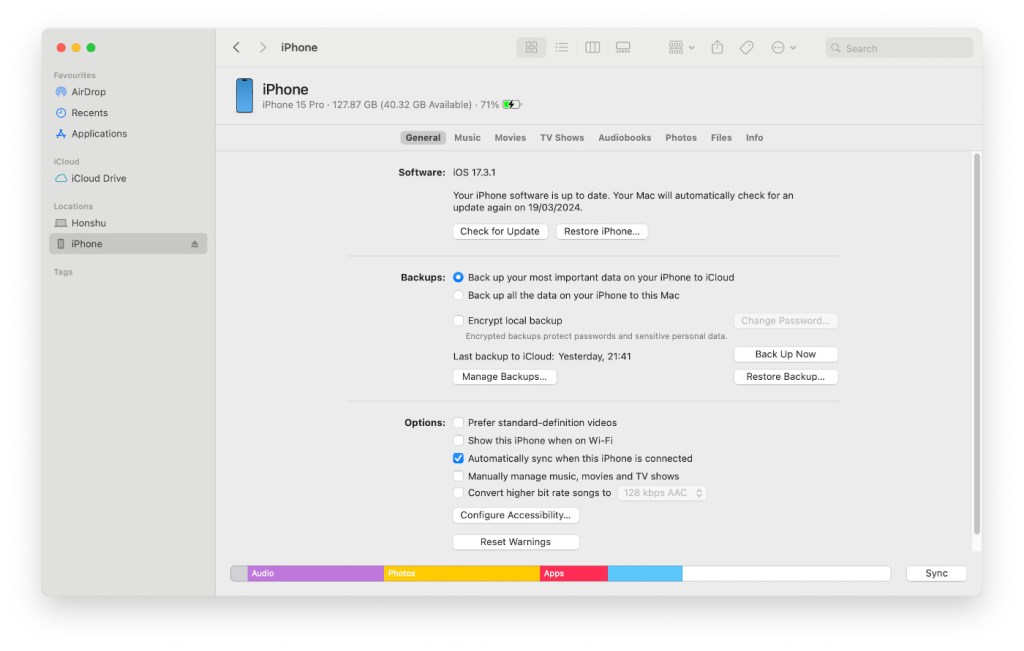
Tıklamak Cinslerl.
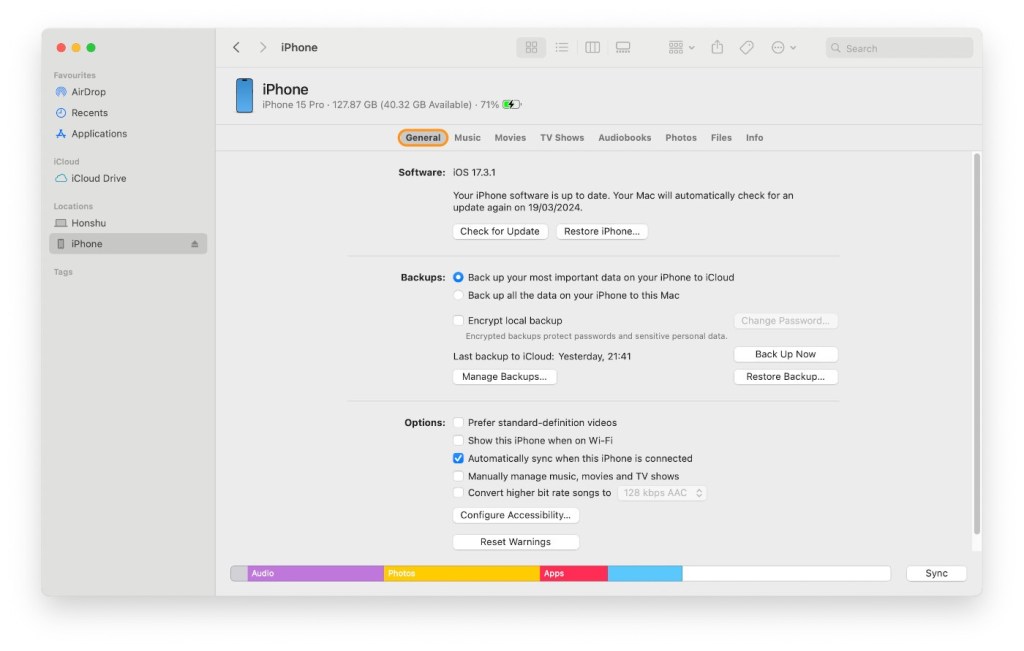
Altında Yedeklemelerseçmek iPhone'unuzdaki tüm verileri bu Mac'e yedekleyin.
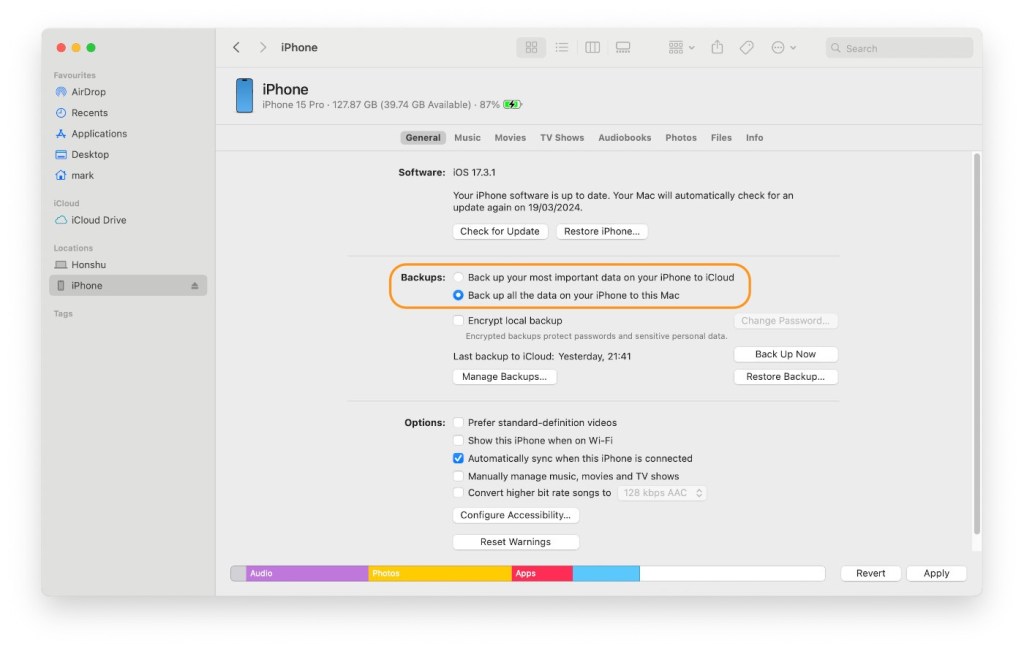
Yedekleme verilerinizi şifrelemek ve bir parolayla korumak için Yerel yedeklemeyi şifrele. Sizden bir şifre istenecektir.

Tıklamak Şimdi yedekle.

Yalnızca telefon güvenliği hakkında rapor vermiyoruz; bunu sağlıyoruz
Siber güvenlik riskleri asla bir manşetin ötesine yayılmamalıdır. iOS için Malwarebytes'i ve Android için Malwarebytes'i bugün indirerek tehditleri mobil cihazlarınızdan uzak tutun.